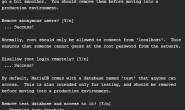搭建 FTP 文件服务
安装并启动 FTP 服务
安装 VSFTPD
使用 yum 安装 vsftpd:
yum install vsftpd -y
vsftpd是在 Linux 上被广泛使用的 FTP 服务器,根据其[官网介绍][https://security.appspot.com/vsftpd.html%5D,它可能是 UNIX-like 系统下最安全和快速的 FTP 服务器软件。
启动 VSFTPD
安装完成后,启动 FTP 服务:
service vsftpd start
启动后,可以看到系统已经[监听了 21 端口]:
netstat -nltp | grep 21
此时,访问 ftp://<您的 CVM IP 地址> 可浏览机器上的 /var/ftp 目录了。
FTP 协议默认使用 21 端口作为服务端口
配置 FTP 权限
目前 FTP 服务登陆允许匿名登陆,也无法区分用户访问,我们需要配置 FTP 访问权限
了解 VSFTP 配置
vsftpd 的配置目录为 /etc/vsftpd,包含下列的配置文件:
-
vsftpd.conf 为主要配置文件
-
ftpusers 配置禁止访问 FTP 服务器的用户列表
-
user_list 配置用户访问控制
阅读上述配置以了解更多信息。如果您准备好了,点击下一步开始修改配置来设置权限。
阻止匿名访问和切换根目录
匿名访问和切换根目录都会给服务器带来[安全风险],我们把这两个功能关闭。
编辑 /etc/vsftpd/vsftpd.conf,[找到下面两处配置]并修改:
# 禁用匿名用户 anonymous_enable=NO # 禁止切换根目录 chroot_local_user=YES
编辑完成后,按 Ctrl + S 保存配置,重新启动 FTP 服务,如:
service vsftpd restart
匿名访问让所有人都可以上传文件到服务器上而无需鉴权,而允许切换根目录则可能产生越权访问问题。
在代码编辑器中,用
Ctrl + F进行搜索,Mac 用户用Cmd + F进行搜索
创建 FTP 用户
创建一个用户 ftpuser [?]:
useradd ftpuser
为用户 ftpuser 设置密码 [?]:
echo "Password" | passwd ftpuser --stdin
为了方便后面的实验步骤,不建议使用其它的用户名
下面命令中的密码为实验室为您生成,为了方便后面的实验步骤,不建议使用其他密码
限制该用户仅能通过 FTP 访问
限制用户 ftpuser 只能通过 FTP 访问服务器,而不能直接登录服务器:
usermod -s /sbin/nologin ftpuser
为用户分配主目录
为用户 ftpuser 创建[主目录]并约定:
/data/ftp 为主目录, 该目录不可上传文件
/data/ftp/pub 文件只能上传到该目录下
mkdir -p /data/ftp/pub
创建登录欢迎文件 [?]:
echo "Welcome to use FTP service." > /data/ftp/welcome.txt
设置访问权限:
chmod a-w /data/ftp && chmod 777 -R /data/ftp/pub
设置为用户的主目录:
usermod -d /data/ftp ftpuser
用户的主目录是用户通过 FTP 登录后看到的根目录
方便用户登录后可以看到欢迎信息,并且确定用户确实登录到了主目录上。
准备域名和证书
注:如果您不需要通过域名访问 FTP 服务器则可以直接点击“已完成,下一步”跳过域名和证书的准备环节
域名注册
如果您还没有域名,可以在腾讯云上选购,过程可以参考下面的视频。
-
视频 - 在腾讯云上购买域名
域名解析
域名购买完成后, 需要将域名解析到实验云主机上,实验云主机的 IP 为:
<您的 CVM IP 地址>
在腾讯云购买的域名,可以到控制台添加解析记录,过程可参考下面的视频:
-
视频 - 如何在腾讯云上解析域名
域名设置解析后需要过一段时间才会生效,通过 ping 命令检查域名是否生效 [?],如:
ping www.yourdomain.com
如果 ping 命令返回的信息中含有你设置的解析的 IP 地址,说明解析成功。
注意替换下面命令中的
www.yourmpdomain.com为您自己的注册的域名
访问 FTP 服务
FTP 服务已安装并配置完成,下面我们来使用该 FTP 服务
访问 FTP 服务
根据您个人的工作环境,选择一种方式来访问已经搭建的 FTP 服务
通过 Windows 资源管理器访问
Windows 用户可以复制下面的[链接]到资源管理器的地址栏访问:
ftp://ftpuser:Password@<您的 CVM IP 地址>
通过 FTP 客户端工具访问
FTP 客户端工具众多,下面推荐两个常用的:
-
WinSCP - Windows 下的 FTP 和 SFTP 连接客户端
-
FileZilla - 跨平台的 FTP 客户端,支持 Windows 和 Mac
下载和安装 FTP 客户端后,使用下面的凭据进行连接即可:
[主机]:
<您的 CVM IP 地址>
用户:
ftpuser
密码:
Password
如果能够正常连接,那么大功告成,您可以开始使用属于您自己的 FTP 服务器了!
接下来,请上传任意一张图片到您的 FTP 服务器上的pub目录下,然后,就可以在 /data/ftp/pub 中看到了。
注意: 请不要直接上传文件到根目录下,您应该选择上传到 pub 目录下
如果您申请了域名,可以将链接中的 Ip 地址替换为对应的域名访问 FTP 服务
如果您申请了域名,可以将Ip 地址替换为对应的域名作为访问凭据
大功告成
恭喜!您已经成功完成了搭建 FTP 服务器的实验任务。